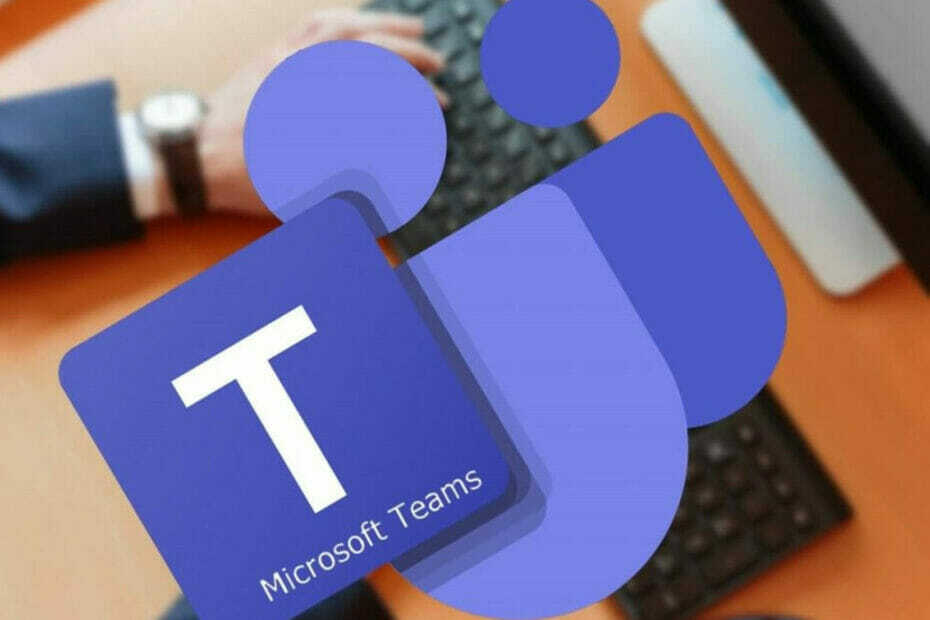ხშირად კორუმპირებული გუნდის ქეში ხშირად იწვევს ამ პრობლემას
- გუნდები, რომლებიც გთხოვენ სისტემაში შესვლას, შეუძლებელს ხდის უწყვეტი შესვლის სესიას.
- პრობლემა შეიძლება გამოწვეული იყოს გუნდის დაზიანებული ქეში ფაილებით და სხვა შესვლის პრობლემებით.
- Teams-ის ქეშის გასუფთავებამ და აპის განახლებამ შესაძლოა პრობლემა მოაგვაროს.
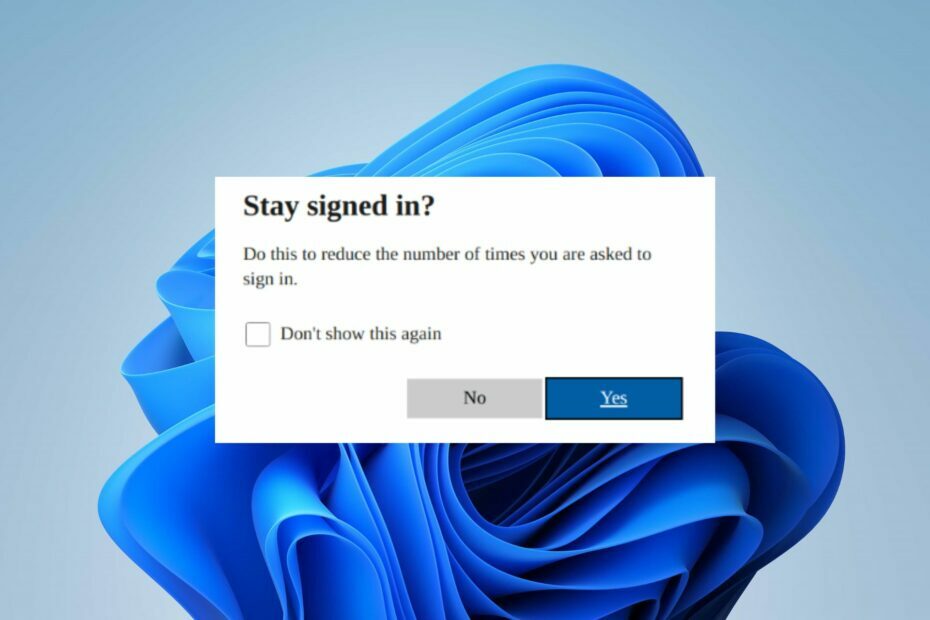
Xდააინსტალირეთ ჩამოტვირთვის ფაილზე დაწკაპუნებით
ეს პროგრამული უზრუნველყოფა გამოასწორებს კომპიუტერის გავრცელებულ შეცდომებს, დაგიცავს ფაილის დაკარგვისგან, მავნე პროგრამებისგან, ტექნიკის უკმარისობისგან და ოპტიმიზებს თქვენს კომპიუტერს მაქსიმალური მუშაობისთვის. მოაგვარეთ კომპიუტერის პრობლემები და წაშალეთ ვირუსები ახლა 3 მარტივი ნაბიჯით:
- ჩამოტვირთეთ Restoro PC Repair Tool რომელიც მოყვება დაპატენტებულ ტექნოლოგიებს (ხელმისაწვდომია პატენტი აქ).
- დააწკაპუნეთ სკანირების დაწყება იპოვონ Windows-ის პრობლემები, რამაც შეიძლება გამოიწვიოს კომპიუტერის პრობლემები.
- დააწკაპუნეთ შეკეთება ყველა პრობლემების გადასაჭრელად, რომლებიც გავლენას ახდენს თქვენი კომპიუტერის უსაფრთხოებასა და შესრულებაზე.
- Restoro ჩამოტვირთულია 0 მკითხველი ამ თვეში.
Microsoft Teams არის ერთ-ერთი საუკეთესო რეალურ დროში კომუნიკაციისა და პროფესიონალური თანამშრომლობის პლატფორმა ინდივიდებისა და ორგანიზაციებისთვის. შესვლის სესიაზე უნდა იყოს შესული თქვენი ანგარიში აპში, სანამ არ გამოხვალთ ან არ შეცვლით რაიმე ცვლილებას.
თუმცა, მომხმარებლები აცხადებენ, რომ Microsoft Teams კვლავ სთხოვს მათ შევიდნენ პაროლით. ანალოგიურად, შეგიძლიათ წაიკითხოთ ჩვენი სახელმძღვანელო შეკეთების შესახებ Microsoft-ის გუნდების სტატუსი ჩარჩენილია ოფისის გარეთ თქვენს კომპიუტერზე.
რატომ მთხოვს მუდმივად Microsoft Teams შესვლას?
გუნდები, რომლებიც მუდმივად სთხოვენ მომხმარებლებს შევიდნენ თავიანთ ანგარიშებში შესვლის სერთიფიკატებით, ავალდებულებს თქვენი ანგარიშის აპში შესვლის შენარჩუნებას. ზოგიერთი სავარაუდო ფაქტორი, რამაც შეიძლება გამოიწვიოს პრობლემა, არის:
- კორუმპირებული გუნდების ქეში – Microsoft Teams ინახავს აპლიკაციის ქეში ფაილებს, რათა დაეხმაროს მათ შეუფერხებლად და სწრაფად მუშაობაში. ეს ფაილები შეიძლება დაზიანდეს, როდესაც ისინი ინახება დიდი ხნის განმავლობაში და შეიძლება გამოიწვიოს აპის მუშაობასთან დაკავშირებული პრობლემები. ამრიგად, Teams-ის დაზიანებულმა ქეშმა შეიძლება გამოიწვიოს სისტემაში შესვლის მუდმივი მოთხოვნა.
- გუნდის ანგარიშის პრობლემები – Teams-ში შესვლის პრობლემა შეიძლება იყოს შესვლის პრობლემები ან ანგარიშთან დაკავშირებული შეცდომები, რომლებიც აფერხებენ მის ოპერაციებს. მას შეუძლია გავლენა მოახდინოს აპის სხვა ნაწილებზე და გამოიწვიოს მისი უპასუხო ან გაუმართაობა.
- მოძველებული Windows OS და Office კლიენტი – თქვენს კომპიუტერზე მოძველებული ოპერაციული სისტემის გაშვებამ შეიძლება გამოიწვიოს შეცდომების ინფექცია. მას შეუძლია გავლენა მოახდინოს თქვენს კომპიუტერზე გაშვებულ პროგრამებზე და გამოიწვიოს გუნდების აპლიკაცია ავარიის მიზნით ან გაუმართაობა. ასევე, პრობლემა შეიძლება იყოს, თუ Office აპი მოძველებულია.
სხვა ფაქტორები, რომლებიც ზემოთ არ არის ხაზგასმული, შეიძლება იყოს პასუხისმგებელი ამ საკითხზე. საბედნიეროდ, არსებობს რამდენიმე გამოსავალი, რომლის გამოსწორებაც შეგიძლიათ.
რა შემიძლია გავაკეთო, თუ გუნდები მუდმივად მთხოვენ შესვლას?
სანამ გააგრძელებთ პრობლემების მოგვარების გაფართოებულ ნაბიჯებს, განაგრძეთ შემდეგი:
- გამორთეთ ფონური აპლიკაციები მუშაობს თქვენს კომპიუტერზე.
- დენის ციკლი თქვენი როუტერი.
- გადატვირთეთ Windows უსაფრთხო რეჟიმში და შეამოწმეთ, თუ გუნდები გთხოვენ არაერთხელ შესვლას.
თუ პრობლემა შენარჩუნებულია, გააგრძელეთ შემდეგი გადაწყვეტილებები:
1. გადატვირთეთ Microsoft Teams აპი
- დაჭერა Ctrl + ცვლა + ესკ გასაღებები გასახსნელად Პროცესების ადმინისტრატორი.
- აირჩიეთ Microsoft-ის გუნდი აპლიკაცია, დააწკაპუნეთ დავასრულეთ დავალება ვარიანტი ჩამოსაშლელიდან, შემდეგ დააწკაპუნეთ კარგი.

- გადატვირთეთ კომპიუტერი და შეამოწმეთ, შენარჩუნებულია თუ არა გუნდების შესვლის პრობლემა.
ექსპერტის რჩევა:
სპონსორირებული
კომპიუტერის ზოგიერთი პრობლემის მოგვარება რთულია, განსაკუთრებით მაშინ, როდესაც საქმე ეხება დაზიანებულ საცავებს ან Windows-ის ფაილების გამოტოვებას. თუ შეცდომის გამოსწორების პრობლემა გაქვთ, თქვენი სისტემა შეიძლება ნაწილობრივ დაზიანდეს.
ჩვენ გირჩევთ დააინსტალიროთ Restoro, ხელსაწყო, რომელიც დაასკანირებს თქვენს აპარატს და დაადგენს რა არის ბრალია.
Დააკლიკე აქ გადმოწეროთ და დაიწყოთ შეკეთება.
ამოცანების დასრულება განაახლებს Microsoft Teams პროცესებს და შეაჩერებს ყველა ფონურ აქტივობას, რომელიც გავლენას ახდენს მის შესრულებაზე. შეამოწმეთ ჩვენი სტატია კომბინაციები სამუშაო მენეჯერთან წვდომისთვის თქვენს კომპიუტერზე.
2. Microsoft Teams-ის ქეშის გასუფთავება
- დააჭირეთ ფანჯრები + რ გასაღებები გასახსნელად გაიქეცი დიალოგური ფანჯარა, აკრიფეთ %appdata%და დააჭირეთ შედი.
- გადადით მაიკროსოფტი საქაღალდე მარცხენა მხარეს და დააწკაპუნეთ მასზე.
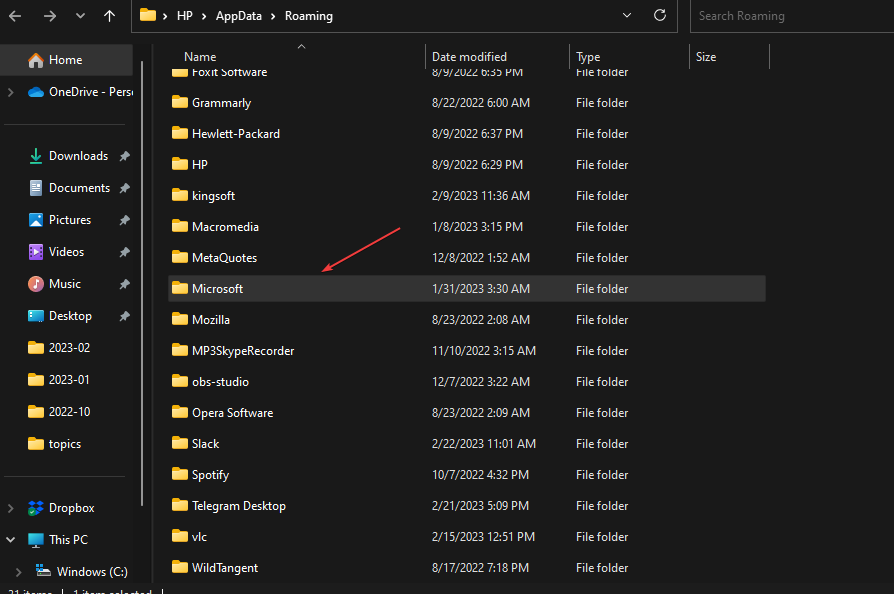
- Იპოვო გუნდები საქაღალდე და ორჯერ დააწკაპუნეთ მის გასახსნელად.
- დაჭერა Ctrl + ა მონიშნეთ ყველა საქაღალდე ში გუნდები საქაღალდე და დააჭირეთ წაშლა მათ გასასუფთავებლად.

- დახურეთ და ხელახლა გაუშვით Microsoft Teams, რათა ნახოთ, შენარჩუნდება თუ არა სისტემაში შესვლის განმეორებადი პრობლემა.
როდესაც თქვენ გაასუფთავებთ Microsoft Teams აპის ქეშს, ის წაშლის დაზიანებულ მონაცემთა ფაილებს, რომლებიც იწვევს აპების გაუმართაობას და საშუალებას აძლევს მათ შეაგროვონ ახალი მონაცემები.
- როგორ გამოვიყენოთ Snapchat ფილტრები გუნდებში
- Microsoft Teams Meetings-ის ანიმაციური ფონი მაისში გამოვა
- Teams for Education ხდება უფრო სწრაფი და მოიხმარს ნაკლებ რესურსებს
3. გამოდით და შედით თქვენს Microsoft Teams ანგარიშში
- დააწკაპუნეთ მარცხნივ დაწყება ღილაკი, მოძებნეთ Microsoft-ის გუნდები და გახსენით იგი ძიების შედეგებიდან.
- დააწკაპუნეთ პროფილის სურათი ზედა მარჯვენა კუთხეში დააწკაპუნეთ Სისტემიდან გამოსვლა ვარიანტი და დააწკაპუნეთ ᲙᲐᲠᲒᲘ.

Microsoft Teams-იდან თქვენი ანგარიშიდან გასვლა მოაგვარებს შესვლის ნებისმიერ პრობლემას, რაც იწვევს მას ახალი შესვლის სესიის მოთხოვნას. წაიკითხეთ ჩვენი სახელმძღვანელო როგორ მოვაგვაროთ Microsoft Teams განაგრძეთ გადატვირთვა პრობლემა თქვენს კომპიუტერზე.
4. განაახლეთ Microsoft Teams
- გაუშვით Microsoft-ის გუნდები აპლიკაცია თქვენს კომპიუტერში და დააწკაპუნეთ სამი წერტილი ზედა მარჯვენა კუთხეში გასახსნელად მენიუ.
- დააწკაპუნეთ Შეამოწმოთ განახლებები ვარიანტი ჩამოსაშლელი მენიუდან. თუ რაიმე განახლებები ხელმისაწვდომია, გუნდები შეამოწმებენ და ავტომატურად დააინსტალირებენ მათ.

Microsoft Teams-ის განახლება მოაგვარებს შეცდომებს, რომლებიც ხელს უშლის მის ფუნქციონირებას და დააინსტალირებს ახალ ფუნქციებს მისი მუშაობის გასაუმჯობესებლად.
5. Windows ოპერაციული სისტემის განახლება
- დაჭერა ფანჯრები + მე გასახსნელად გასაღები პარამეტრები აპლიკაცია.
- დააწკაპუნეთ ვინდოუსის განახლება ვარიანტი და დააწკაპუნეთ Შეამოწმოთ განახლებები. თუ რაიმე განახლება ხელმისაწვდომია, ის მოძებნის და დააინსტალირებს მათ.

Windows OS-ის განახლება გამოასწორებს მასზე არსებულ შეცდომებს და დაამატებს ახალ ფუნქციებს თქვენი სისტემის მუშაობის გასაუმჯობესებლად.
შეამოწმეთ ჩვენი სახელმძღვანელო Windows-ის დაფიქსირება, რომელიც არ უკავშირდება განახლების სერვისს თუ შეცდომა მოხდა თქვენს კომპიუტერში.
დასასრულს, შეგიძლიათ შეამოწმოთ ჩვენი სტატია როგორ შევინარჩუნოთ გუნდების სტატუსი მწვანე [აქტიური] თქვენს კომპიუტერზე. ასევე, გვაქვს დეტალური სახელმძღვანელო წაშლილი ჩეთების აღდგენის გზები Microsoft-ის გუნდებში.
ჯერ კიდევ გაქვთ პრობლემები? გაასწორეთ ისინი ამ ხელსაწყოთი:
სპონსორირებული
თუ ზემოხსენებულმა რჩევებმა არ გადაჭრა თქვენი პრობლემა, თქვენს კომპიუტერს შეიძლება ჰქონდეს უფრო ღრმა Windows პრობლემები. Ჩვენ გირჩევთ ამ კომპიუტერის სარემონტო ხელსაწყოს ჩამოტვირთვა (შეფასებულია მშვენივრად TrustPilot.com-ზე), რათა მათ მარტივად მივმართოთ. ინსტალაციის შემდეგ უბრალოდ დააწკაპუნეთ სკანირების დაწყება ღილაკს და შემდეგ დააჭირე შეკეთება ყველა.